Šajā pamācībā mēs padziļināti aplūkosim sajaukšanas režīmus programmā Adobe After Effects. Uzzināsiet, kā izmantot šīs metodes, lai radoši apvienotu slāņus. Mērķis ir panākt dažādus efektus, kas piešķirs jūsu projektam profesionālu izskatu. Apmācības beigās jūs varēsiet patstāvīgi izmantot sajaukšanas režīmus, lai sasniegtu satriecošus vizuālos rezultātus.
Galvenās atziņas
- Slāņošanas režīmi ietekmē slāņu savstarpējo mijiedarbību.
- Ir dažādas sajaukšanas režīmu kategorijas: subtraktīvais, aditīvais un sarežģītais.
- Izvēloties pareizo jaukšanas režīmu, var ievērojami mainīt kompozīcijas raksturu.
- Eksperimentēšana ar tekstūrām un efektiem var ievērojami palielināt jūsu projekta dinamiku.
Soli pa solim
1. solis: Izveidojiet jaunu kompozīciju
Sāciet ar tekstūras faila importēšanu no kursa materiāliem programmā After Effects. Pēc tam izveidojiet jaunu kompozīciju, noklikšķinot uz "New" (jauns) un iestatot izmēru atbilstoši savām prasībām. Pārliecinieties, ka esat pievienojis krāsu laukumu, kas kalpo kā kompozīcijas pamatelements.
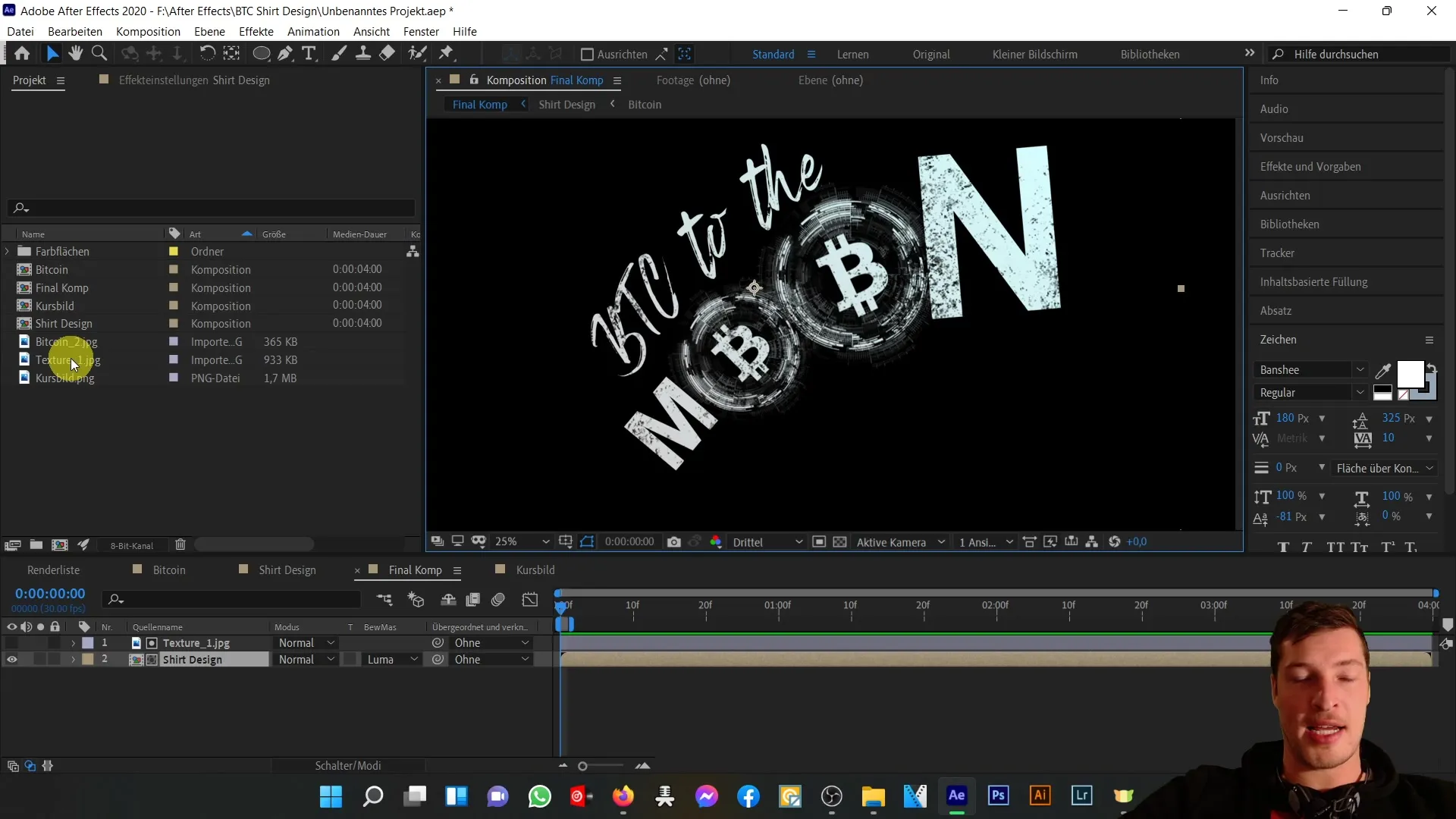
Solis Nr. 2: Pievienojiet krāsu apgabalu
Tagad pievienosim jaunu krāsu laukumu. Lai to izdarītu, dodieties uz "Layer" > "New" > "Colour plane" un šajā solī izvēlieties tirkīza toni. Šis krāsu laukums palīdzēs jums labāk vizualizēt dažādas aizpildīšanas metodes.
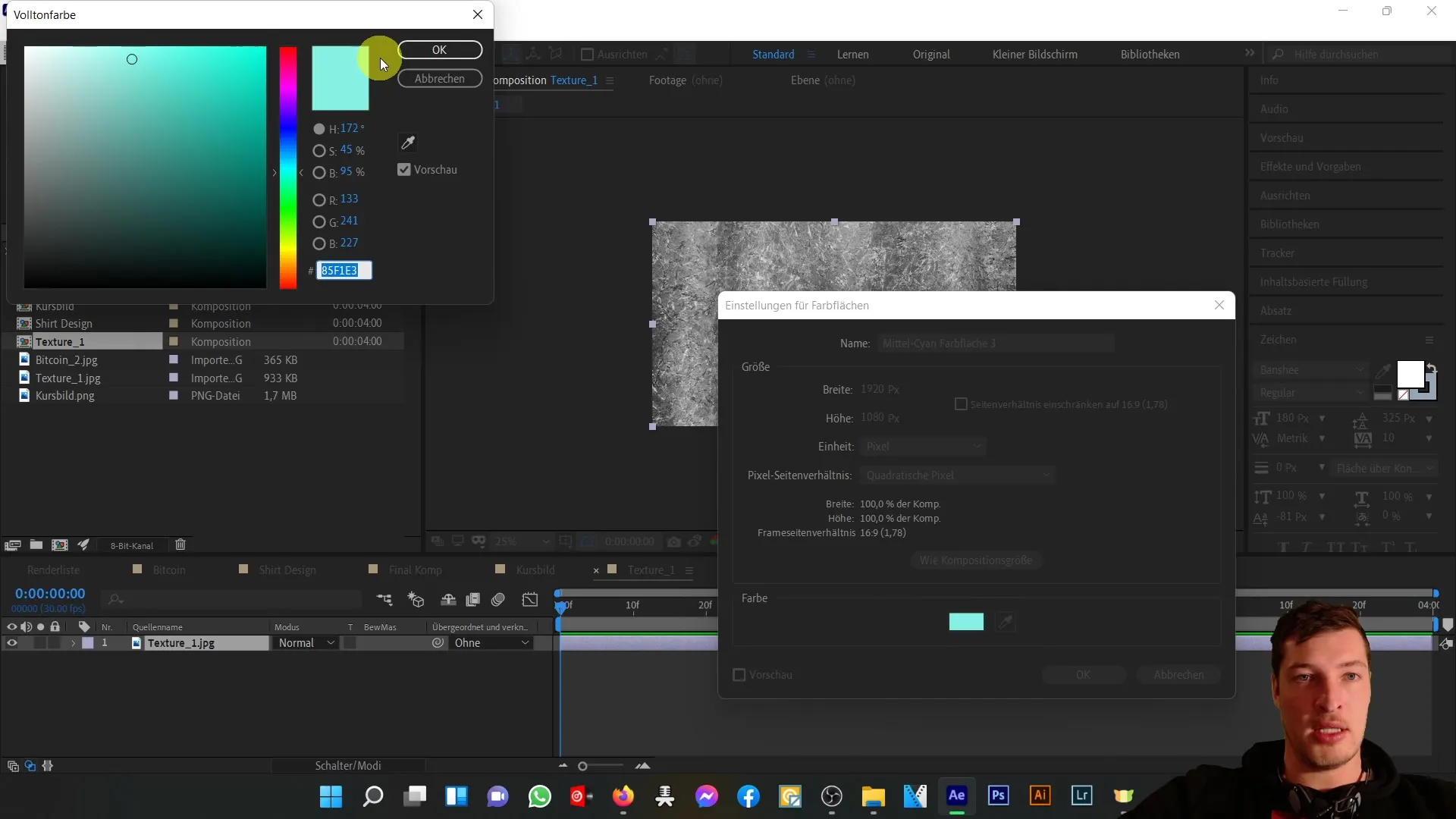
3. solis: Iepazīstieties ar aizpildīšanas metodēm
Jūsu krāsu apgabala necaurredzamība pašlaik ir iestatīta uz 100%. Lai pārbaudītu virs un zem tās esošo slāņu mijiedarbību, dodamies pie pogas "Blending modes" (sajaukšanas režīmi). Noklikšķiniet uz mazās bultiņas blakus režīmam, lai apskatītu iespējas. Tagad jums ir iespēja izvēlēties dažādus sajaukšanas režīmus.
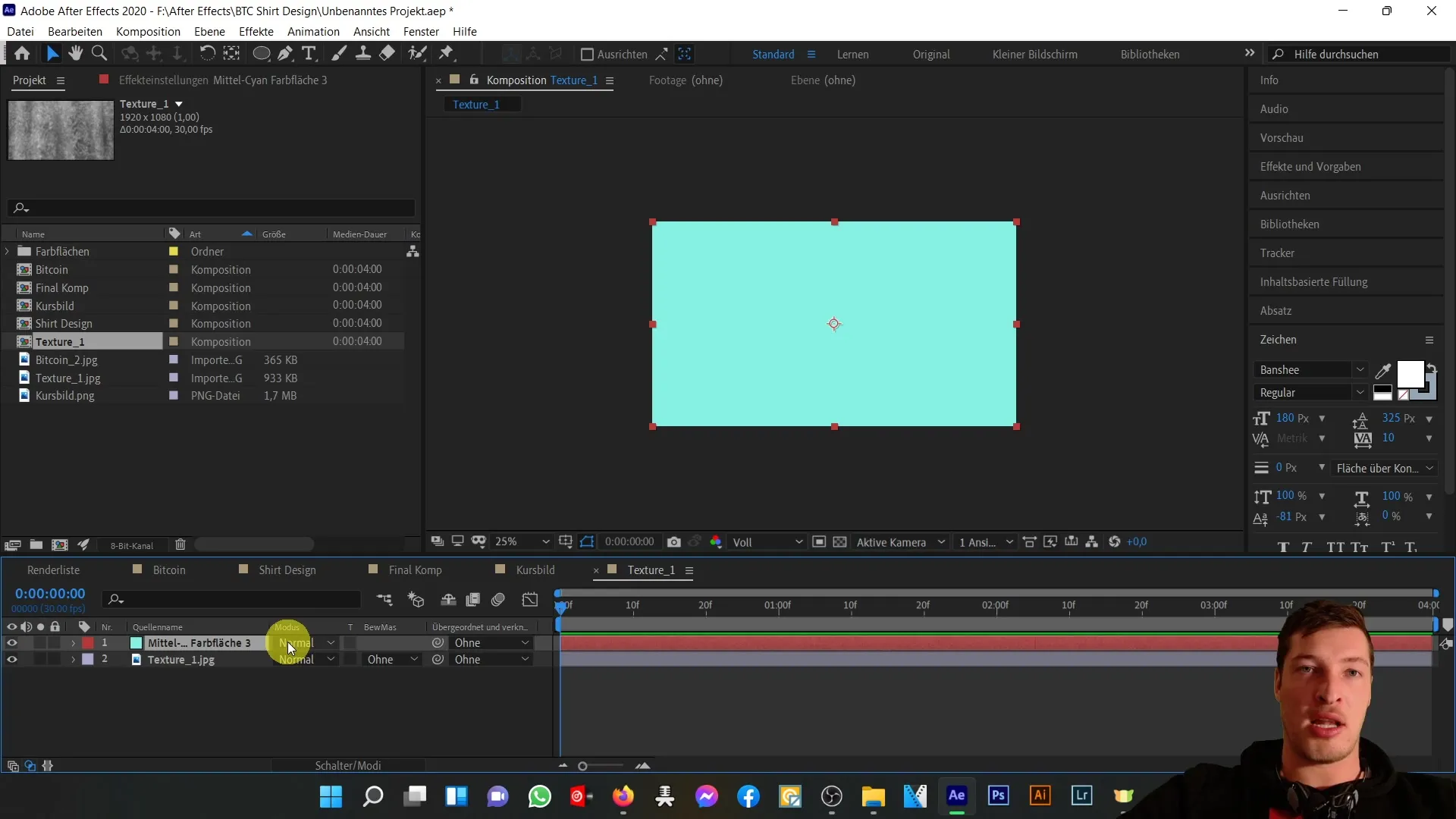
Solis Nr. 4: Izmēģiniet subtraktīvos sajaukšanas režīmus
Sāciet ar aizpildīšanas metodi "Multiply". Jūs uzreiz redzēsiet, ka attēla krāsa kļūst tumšāka. Tas ir tāpēc, ka subtraktīvie jaukšanas režīmi bieži rada aptumšošanas efektu. Ievērojiet, ka zem krāsu slāņiem ir saglabāta jūsu tekstūras struktūra.

Solis Nr. 5: Izpētiet alternatīvas aizpildīšanas metodes
Pēc tam, kad esat izmēģinājuši subtraktīvās metodes, izmēģiniet aditīvo metodi "Izgaismot". Tā padarīs jūsu attēlu ievērojami gaišāku, un apakšējā tekstūras slānī parādīsies vairāk krāsainu daļu. Katram iestatījumam ir unikāla ietekme uz kopējo kompozīciju.
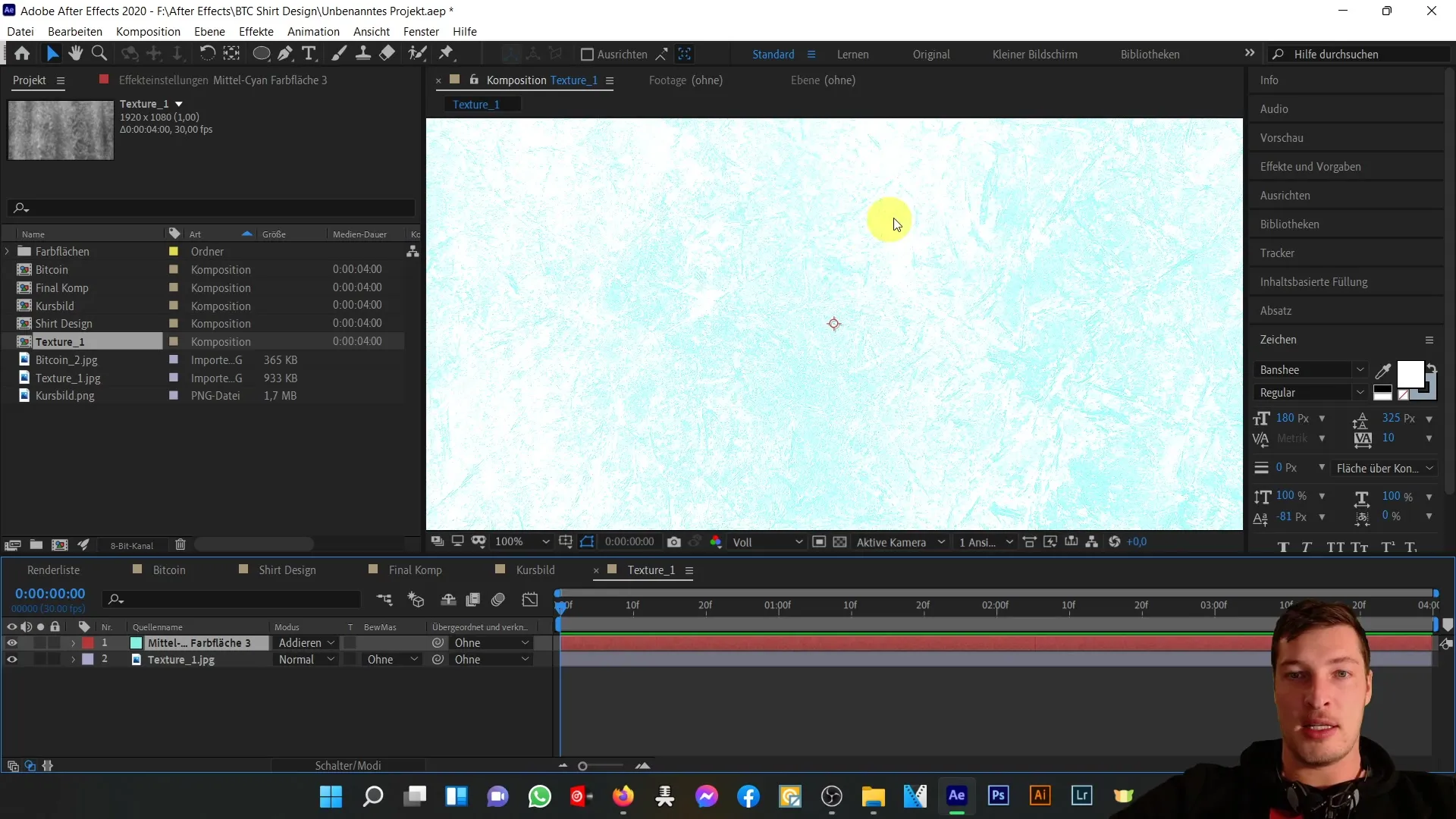
6. solis: Pielāgojiet kontrastu un spilgtumu
Lai padarītu tekstūru interesantāku, pievienojiet krāsu korekcijas efektu. Dodieties uz sadaļu "Efekti" > "Krāsu korekcija" > "Spilgtums un kontrasts". Šeit varat palielināt kontrastu, lai radītu lielāku struktūru, un vienlaikus samazināt spilgtumu, lai panāktu vēlamo efektu.
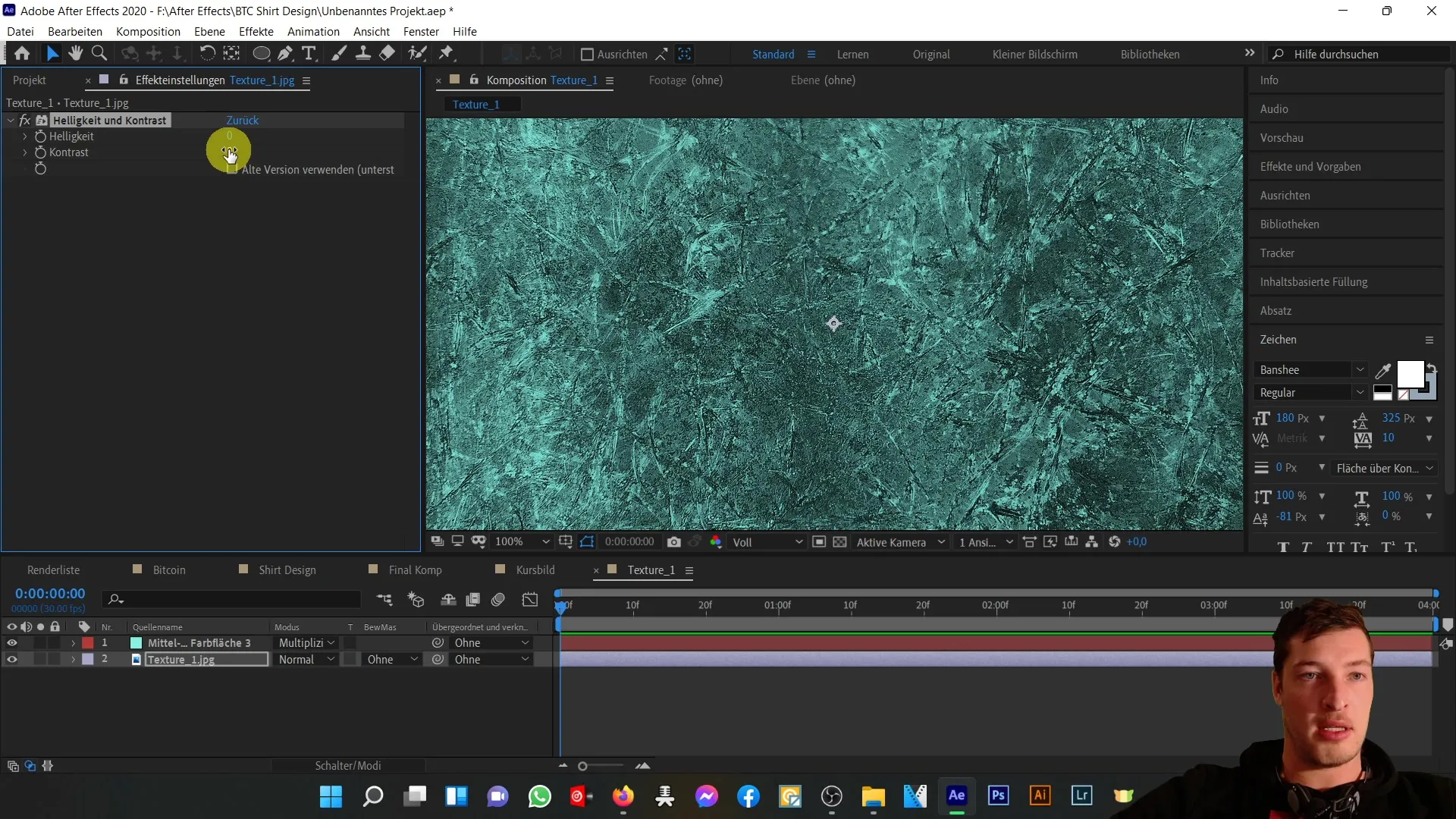
7. solis: Pievienojiet tekstu
Tagad pievienosim tekstu, lai vēl vairāk uzlabotu kompozīciju. Izvēlieties teksta rīku un uzrakstiet, piemēram, "Siena". Iestatiet fontu Arial Bold un centrējiet tekstu horizontāli, lai tas labāk iekļautos kompozīcijā.
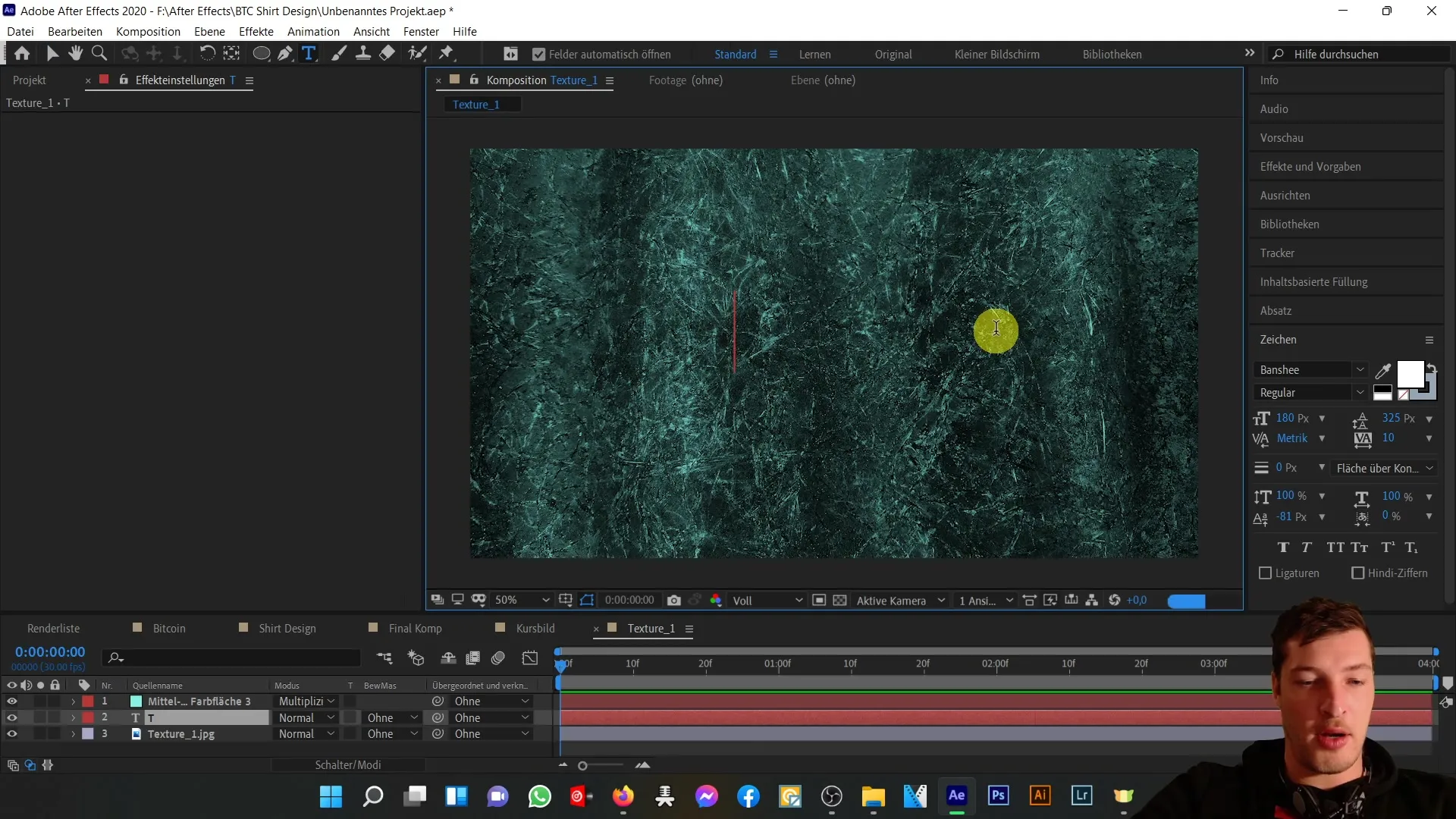
8. posms: Tekstūras un krāsu mijiedarbība
Lai nodrošinātu teksta mijiedarbību ar krāsaino apgabalu, pārvietojiet krāsaino apgabalu slāņu saraksta augšpusē. Pēc tam izvēlieties pievilcīgu sajaukšanas režīmu, piemēram, "Radiant Light", lai uzsvērtu teksta struktūru un vienlaikus padarītu attēlu dinamisku.
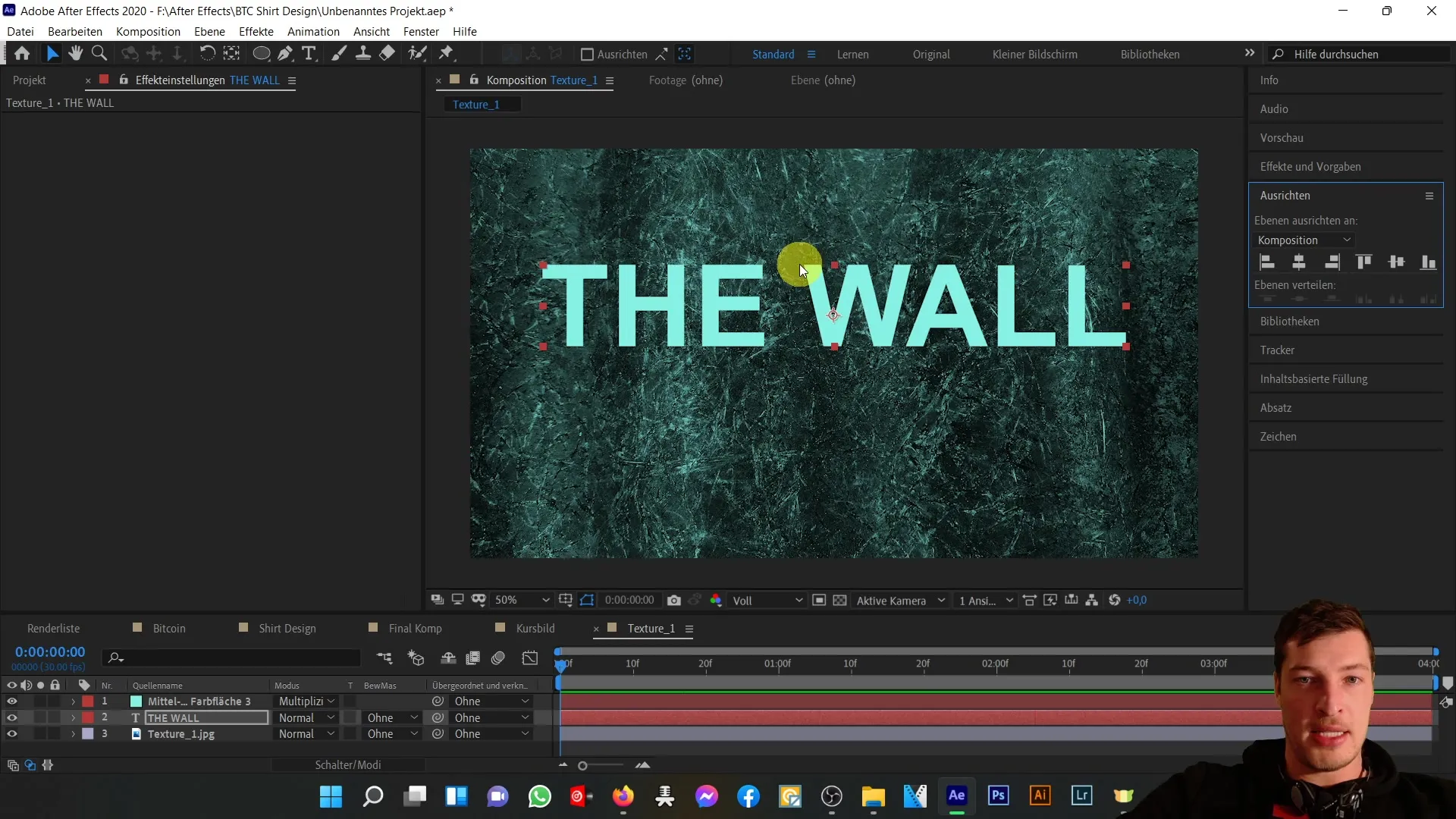
9. posms: Precīza regulēšana
Tagad, iespējams, varat veikt dažus sīkus pielāgojumus, lai optimizētu struktūras redzamību un kopējo kompozīciju. Eksperimentējiet ar efektiem un iestatījumiem, lai iegūtu vislabāko no sava dizaina.
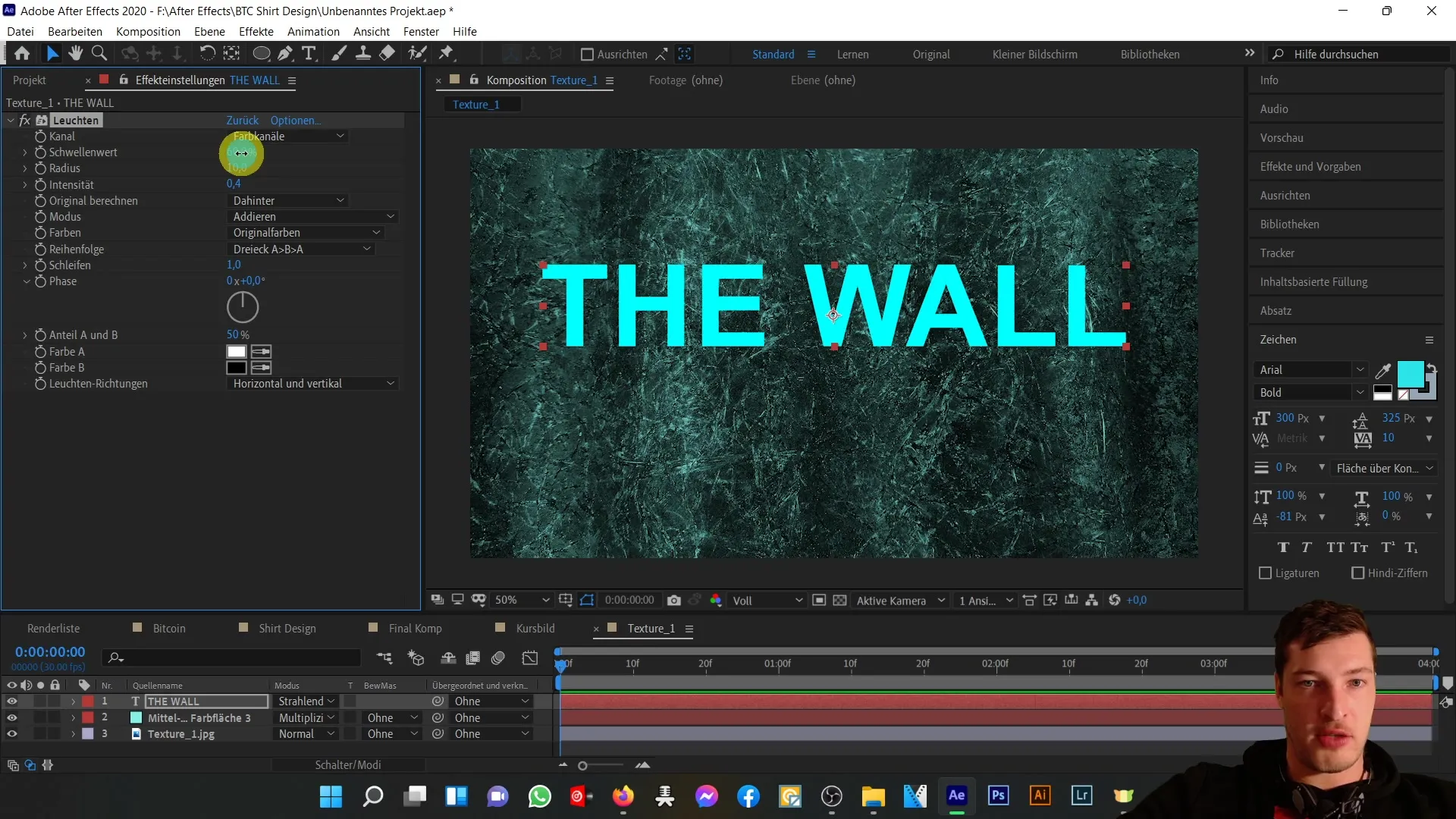
10. solis: Pievienojiet vinjeti
Ja vēlaties, varat pievienot vinjeti, lai vēl vairāk uzlabotu kompozīciju. Pārliecinieties, ka ņemtas vērā abas pamatā esošās kompozīcijas. Izveidojiet apakškompozīciju un ar elipses rīku izveidojiet vinjeti.
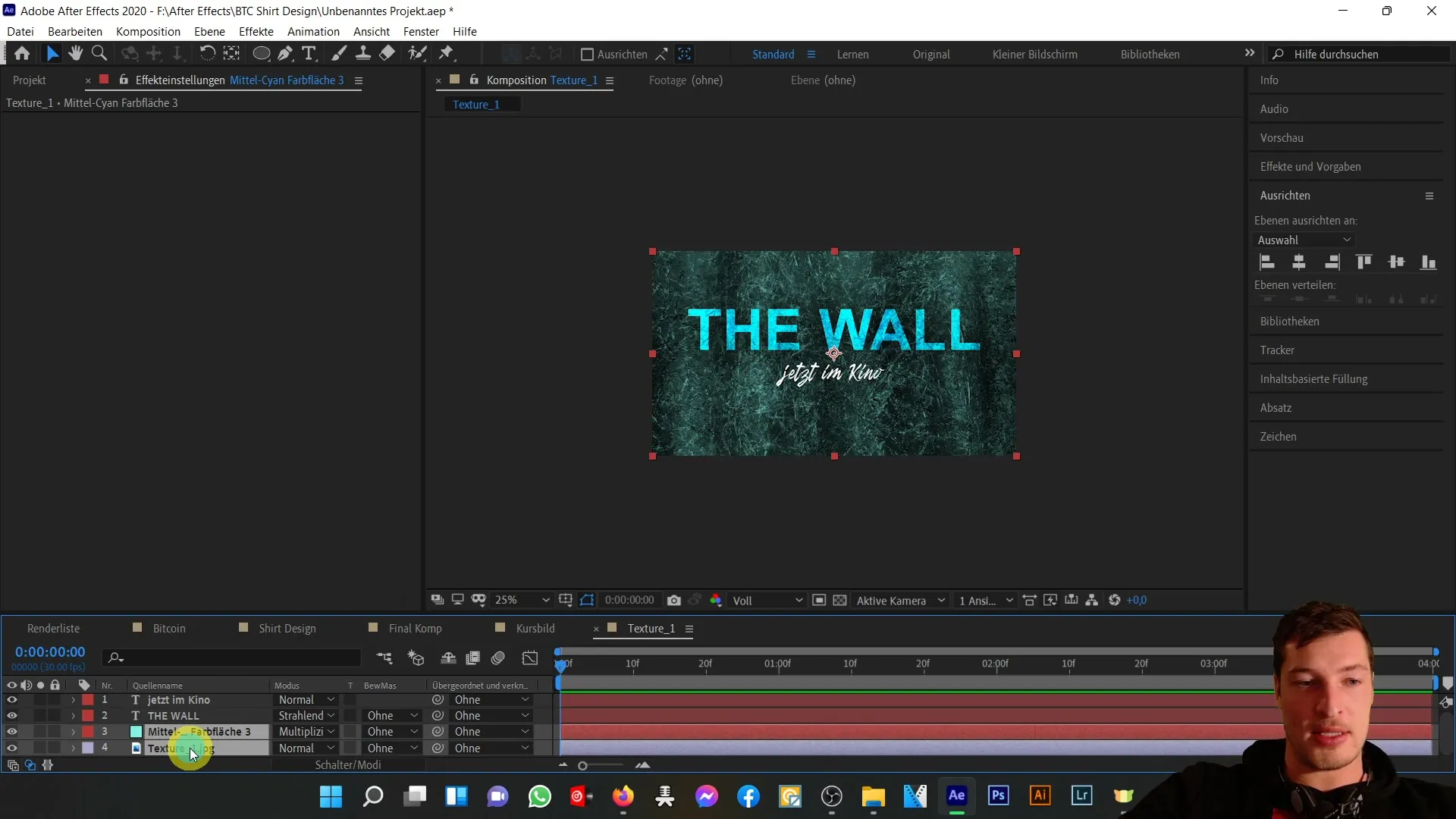
Apkopojums
Tagad esat apguvis galvenos sajaukšanas režīmu pamatus programmā Adobe After Effects. Eksperimentējot ar dažādiem sajaukšanas režīmiem un iestatījumiem, jums ir iespēja ievērojami uzlabot un pielāgot savas kompozīcijas. Izmantojiet apgūtās metodes, lai paceltu savus radošos projektus jaunā līmenī.
Biežāk uzdotie jautājumi
Kā izvēlēties pareizo aizpildīšanas metodi?Atkarībā no efekta, ko vēlaties panākt, varat izmēģināt dažādas aizpildīšanas metodes. Subtraktīvās metodes aptumšo attēlu, savukārt aditīvās metodes to izgaismo.
Vai vienā kompozīcijā var izmantot vairākus sajaukšanas režīmus? Jā, varat izmantot vairākus slāņus ar dažādiem sajaukšanas režīmiem, lai izveidotu sarežģītus un pievilcīgus dizainus.
Kā tekstūras ietekmē sajaukšanasrežīmus? Tekstūras veicina kompozīcijas dinamiku un kopā ar sajaukšanas režīmiem var radīt dažādus interesantus efektus.


